棚卸
概要
- 棚卸リスト(倉庫が所有している品目一覧)を出力し、棚卸でカウントした実地在庫数を入力する画面です
- 「在庫調整」を行うと、品目在庫数(MUSUBYSのデータ上の在庫数)を実地在庫数で上書きし、データ上の数字と実際の数字の同期を行います
1. 倉庫選択
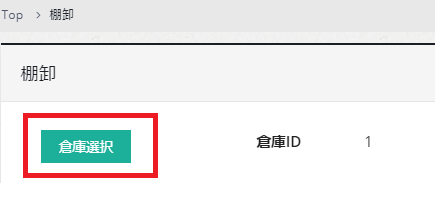
「倉庫選択」ボタンをクリックすると、倉庫選択モーダルが表示されます。棚卸対象となる倉庫を指定してください
棚卸
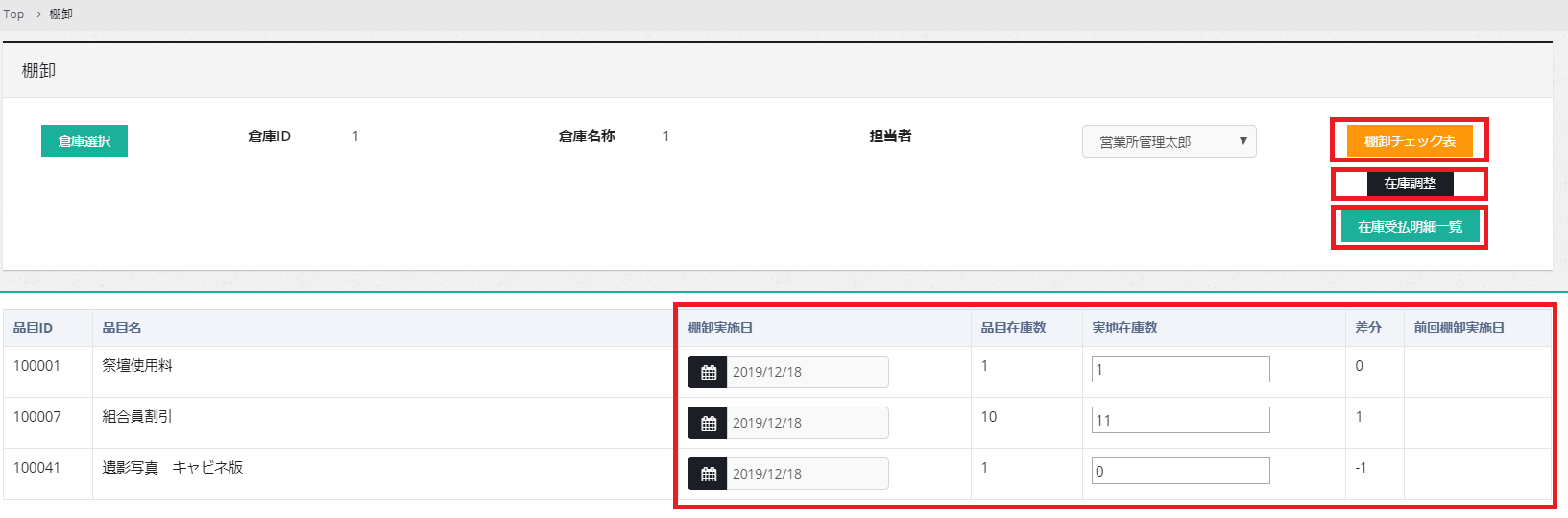
棚卸データの入力
一度に倉庫の全品目の実地在庫数を入力しなくても、個別に「在庫調整」を行うことができます
- 棚卸実施日
画面にアクセスした日付が初期値で入ります - 品目在庫数
画面にアクセスした時の、MUSUBYSデータ上の最新在庫数 - 実地在庫数
棚卸で数えた実地在庫数を入力してください - 差分
品目在庫数と実地在庫数の差分を自動計算で表示します - 前回棚卸実施日
前回「在庫調整」を行った日付が前回棚卸実施日が表示されます
在庫調整
 棚卸実施日を、当日以外の日付に変更すると「在庫調整」という表記へ切り替わります。これは、画面上部の「在庫調整」ボタンを押下したタイミングで、内部で当日~指定した日付までの在庫の入出庫履歴から在庫数を算出するため、日付を切り替えた時点では正確な数字が出せないためです。
棚卸実施日を、当日以外の日付に変更すると「在庫調整」という表記へ切り替わります。これは、画面上部の「在庫調整」ボタンを押下したタイミングで、内部で当日~指定した日付までの在庫の入出庫履歴から在庫数を算出するため、日付を切り替えた時点では正確な数字が出せないためです。
帳票類の出力
- 「棚卸チェック表」をクリックすると、棚卸のリストが出力されます。現地で実地在庫数を書き込む際にご利用ください
- 棚卸情報の入力が完了したら「在庫調整」ボタンをクリックします。すると品目在庫数(MUSUBYSのデータ上の在庫数)が実地在庫数で上書きされます
- 「在庫受払明細一覧」ボタンをクリックすると、倉庫情報を保持したまま在庫受払明細一覧へ遷移します。棚卸の結果のご確認にご利用ください
棚卸調整は出庫として処理されます
棚卸によって品目在庫数の増減が発生する場合、どちらも出庫として処理されます
品目在庫数を1増やす → 出庫-1として処理
品目在庫数を1減らす → 出庫1として処理